word2013设置脚注每页重新编号的操作教程
时间:2022-10-26 17:33
word2013怎样设置脚注每页重新编号呢?很多朋友都不晓得这么操作?下文就是word2013设置脚注每页重新编号的操作教程,不懂的朋友一起来看看吧。
word2013设置脚注每页重新编号的操作教程

首先点击打开word2013
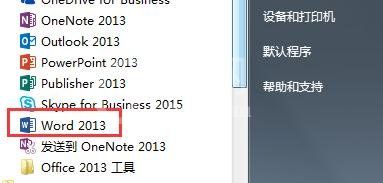
然后打开自己要进行每页重新编号的文档。

点击页面上方工具栏中的【引用】选项卡
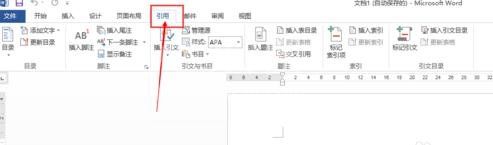
点击【引用】选项卡下方【脚注】族区域右下方的折叠框箭头符号
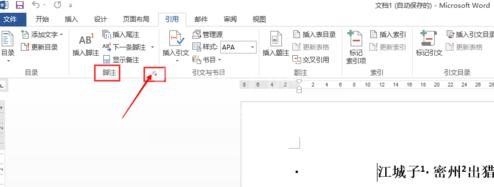
接着会弹出【脚注和尾注】对话框,在对话框的【位置】选项下方选择【脚注】
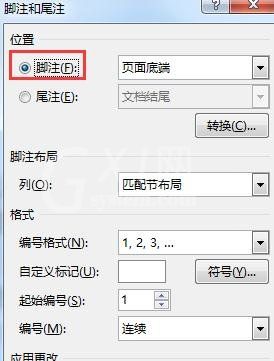
在【编号】右边点击三角下拉按钮,然后选择【每页重新编号】
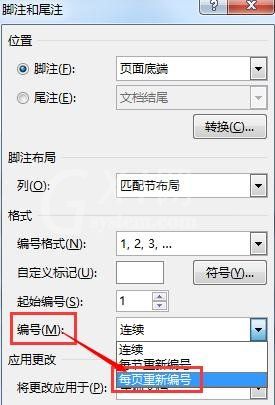
最后点击【应用】保存设置后退出。
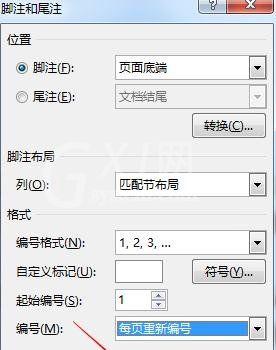
上文就讲解了word2013设置脚注每页重新编号的方法,希望有需要的朋友都来学习哦。



























